ISBA安装
- 格式:docx
- 大小:2.01 MB
- 文档页数:21

Sybase的安装和配置一、安装准备1.1创建cdrom文件系统(如果没有cdrom文件系统的话)SmittySystem storage management (physical&logical storage)File systemsAdd/change/show/delete file systemscdrom file systemAdd a cdrom file system1.2创建SYBASE文件系统(HP-UX:SAM;IBM AIX :SMIT)例如:/sybase 空间要求:1G disk( local disk)1.3 创建SYBASE组和用户(HP-UX: SAM;IBM AIX:SMIT)增加sybase组和sybase用户,将sybase用户加入sybase组。
修改sybase文件系统的属主:chown –R sybase:sybase /sybase1.4 确认基本安装信息:(安装后的情况)Master device /dev/rsybmasterSybsystemprocs device: /dev/rsybprocServer name: CMS_SERVErrorlog location sybase/ASE-12_0/install/CMS_SERV.logBackerup Server name CMS_SERV_backupLanguage u s_englishCharacter set iso_1Sort order binary1.5 创建SYBASE逻辑设备:例:(卷组及逻辑卷的创建应由操作系统的工程师划分)注:所有逻辑卷均建在datavg上文件系统建在rootvg上。
AIX 上为/dev /sybdata,HP 上为/dev/datavg /sybdata。
修改设备权限:#chown sybase:sybase /dev/ rsyb* /dev/ syb*#chmod 660 /dev/ rsyb* /dev/ syb*1.6 调整操作系统参数1.6.1 IBM AIX系统参数调整要求:调整异步I/O#smitty chgaioChange / Show Characteristics of Asynchronous I/OType or select values in entry fields.Press Enter AFTER making all desired changes.[Entry Fields]MINIMUM number of servers [1] #MAXIMUM number of servers [10] #Maximum number of REQUESTS [4096] #Server PRIORITY [39] #STATE to be configured at system restart available +State of fast path enable +F1=Help F2=Refresh F3=Cancel F4=ListEsc+5=Reset Esc+6=Command Esc+7=Edit Esc+8=ImageEsc+9=Shell Esc+0=Exit Enter=Do将STATE to be configured at system restart的值修改为available。

系统环境配置一、Sybase安装1、安装sybase数据库,在许可协议界面中,选择语言为:中华人民共和国(PRC),下面选择我同意选项2、选择安装路径。
注意:所选安装硬盘最好是NTFS分区的,因为有些大于2g的文件在fat32分区下不能保存。
3、选择完全安装4、现实安装的功能如下:5、下一步安装6、安装完毕7、下一步8、注意选择自定义配置信息,下一步9、选择页大小为:8K,其他采用默认10、现实安装配置信息,下一步配置成功后,重新启动二、sybase升级1、选择setup安装,如下2、选择协议语言3、自动显示sybase安装路径,选择是4、现实已安装的功能模块5、安装升级程序6、安装过程中提示有新的文件,最好不要覆盖原来的,选择“全部否”7、提示覆盖失败信息:因为上一步中选择否,所以覆盖失败,此为正常现象,忽略即可。
8、安装完毕,点击完成即可三、启动sybase服务此处,有两种启动方式(一)利用server condig 如下:1、打开server condig后,显示如下,选择Adaptive Server ,然后右边选择第二项:configureAdaptive Server2、如下:现实安装的主机名称,选择“continue”3、输入用户名sa和密码,默认安装后sa的密码为空4、启动sybase服务5、选择backup server、Monitor同样启动服务即可(二)打开控制面板——管理工具——服务——启动关于sybase的服务单击右键启动Sybase BCKServer_P205_BS、Sybase MONServer_P205_MS、Sybase SQLServer_P205三个服务即可启动服务后,打开开始——程序——Sybase——Sybase Central Java Edition连接sybase数据库即可四、修改中文配置1、如图:在开始—运行中输入:cmd ,用dos命令进入目录C:\sybase\charsets\cp936 硬盘可能根据用户自己的安装路径的不同而不同2、运行命令 charset -Usa -Plongtop binary.srt cp936,即可安装cp936【正确应该是:charset -Usa -P binary.srt cp936】3、用SQL Advantage连接master数据库4、输入语句如下5、显示安装字符信息,171、CP936已安装成功6、用如下语句将CP936设置为缺省字符7、运行结果如下8、选择连接配置文件,将配置文件设置成如下信息即可,下次登录即可自动显示中文。

1安装IIS在控制面板上找到启用或关闭windows功能,打开:打所有与IIS有关的功能都装好,把IIS服务管理器发送到开始菜单。
打开IIS。
2处理防火墙ISAPI服务要对外开放,不要忘了处理防火墙的事。
往往想不起这事,浪费了大量的时间。
3Delphi ISAPI服务的安装这种玩法越来越少了,快成绝学了。
所以把这部分成功安装的步骤要记下来:1、ISAPI和CGI限制功能不要用,用了就调不出来,自己还不知道是怎么回事。
2、添加应用程序池1、打开IIS服务器,找到应用程序池。
新增:注意红线的选择项,确定。
在应用程序池里找到:设置应用程序池默认设置Delphi 的DLL文件往往里32位的,这里设为TRUE。
3、添加应用程序选择到网站,鼠标右键,添加应用程序。
命名别名选择添加ISAPI的应用程序池,添加后池里的应用就会大于0.选择物理路径为DLL点击连接为,选择特定用户,如administrator,密码。
以避免权限问题。
4、处理程序映射在网站下选择应用程序,处理程序映射。
这样就通了。
5、参考链接https:///funnyfu0101/article/details/72825649?ops_request_misc=%257B%2522r equest%255Fid%2522%253A%2522161546768316780266277519%2522%252C%2522scm%2522% 253A%252220140713.130102334.pc%255Fall.%2522%257D&request_id=16154676831678026 6277519&biz_id=0&utm_medium=distribute.pc_search_result.none-task-blog-2~all~first_rank_v2~rank_v29-6-72825649.first_rank_v2_pc_rank_v29&utm_term=win10%E7%94%A8isapi%E8%BF%90%E8%A1%8 Cdll4SQL Server2008安装全新安装下一步下一步什么都不要动,下一步混合模式,密码:1,下一步直接一下步5数据集读取失败记得注册:midas.dll6调时间格式Win10上可能出现时间格式与以前不一样。
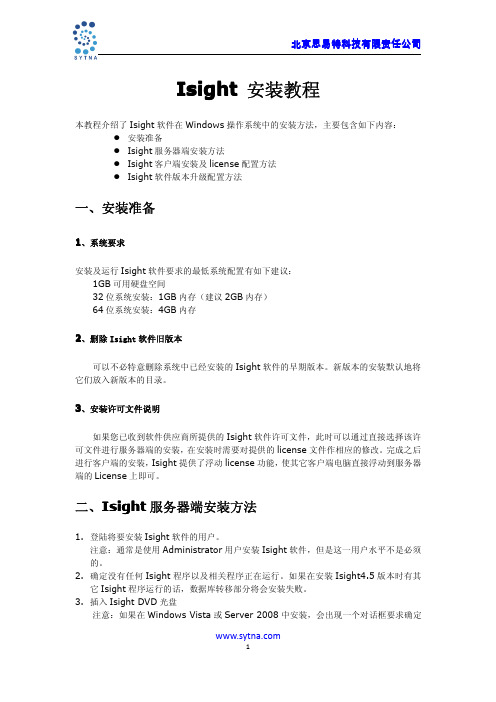

SYBASE ASE 12.5 的安装步骤SYBASE ASE 12.5的安装步骤为:1. Unload –使用install (在MS Windows NT/2000 中为setup.exe)应用程序从安装介质卸载ASE产品到机器上2. 安装ASE的补丁3. Install –使用srvbuild (在MS Windows NT/2000 中为SYCONFIG.exe)应用程序来安装配置ASE产品和创建ASE数据库服务器4. 更新ASE数据库服务器中的系统信息Unload准备工作1.如果要在一台远程机器上运行sybsetup, 就需要给其显示权限:xhost + remote_machine2.在远程机器上运行sybsetup, 确认DISPLAY 环境变量已设置正确:DISPLAY= host_name:0.0; export DISPLAY3.创建“sybase” 组和用户.4.用“sybase” 用户登录.5.确定并创建Sybase 产品安装目录, 需要具有read, write, execute权限.在X-Windows 环境下进行Unload1. 把ASE CD放进CD-ROM 并以”root”用户来mount CD:¨SUN Solaris PlatformCD-ROM会自动mount.¨IBM AIX Platform/usr/sbin/mount –v ‘cdrfs’ –r ‘device_name’/cdrom¨HP UX Platform/etc/mount –F cdfs –o ro device_name /cdrom¨Digital Unix Platform/sbin/mount –r –t cdfs –o noversion –o rrip device_name /cdrom2. 确认以“sybase” 用户登录.3. 使用Studio Installer (执行install)执行卸载工作:cd /cdrom/cdrom0 or cd /cdrom./install4. 指定ASE在磁盘上的安装位置Studio Installer 提示ASE 安装(即卸载到磁盘)目标路径(/usr/sybase),根据用户的要求进行调整.5. 选择安装类型,以指定欲安装的ASE组件¨Standard Install(标准安装)– installs the default components a user needs(Backup Server, Monitor Server, and XP Server are unloaded, by default, with Adaptive Server)¨Full Install(完全安装)– installs every component on the CD¨Customized Install(自定义安装)– allows you to select which components to install用户所选组件运行时所要求的组件将被自动安装.提示:如果选择了自定义安装,则下一个窗口是组件选择窗口。
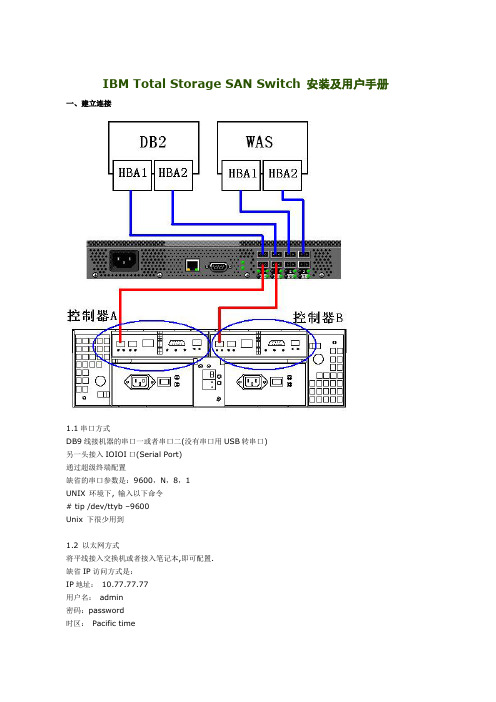
IBM Total Storage SAN Switch 安装及用户手册一、建立连接1.1串口方式DB9线接机器的串口一或者串口二(没有串口用USB转串口)另一头接入IOIOI口(Serial Port)通过超级终端配置缺省的串口参数是:9600,N,8,1UNIX 环境下, 输入以下命令# tip /dev/ttyb –9600Unix 下很少用到1.2 以太网方式将平线接入交换机或者接入笔记本,即可配置.缺省IP访问方式是:IP地址:10.77.77.77用户名:admin密码:password时区:Pacific time交换机名称:switch二、登陆方式admin: 可以执行所有的命令并查看交换机状态和修改交换机的配置user: 执行Show命令来查看交换机的状态root:可以登录到系统内核,进行底层的调试factory:生产工厂使用,用于生产检验用户和服务工程师最好不要采用这两个帐号登陆,以便造成不必要的麻烦。
在第一次登陆时,交换机允许客户修改4个用户帐号的密码,其中包括root和factory,建议用户不要修改root和factory的,可以修改admin和user密码。
FOS3.x和2.x的交换机在同一时刻只允许一个用户登录,FOS4.x交换机可以允许同时有两个用户登录,但只能有一个用户修改分区等配置。
三.设置IP 地址ipAddrShow –显示交换机的IP设置sw2:admin> ipAddrShowEthernet IP Address: 10.77.77.77Ethernet Subnetmask: 255.255.255.0Fibre Channel IP Address: noneFibre Channel Subnetmask: noneGateway Address: 0.0.0.0ipAddrSet –为交换机设置IP地址sw2:admin> ipAddrSetEthernet IP Address [10.77.77.77]: 192.168.30.107Ethernet Subnetmask [0.0.0.0]: 255.255.255.0Fibre Channel IP Address [none]:Fibre Channel Subnetmask [none]:Gateway Address [172.17.1.1]:Set IP address now? [y = set now, n = next reboot]: y此外,ifmodeshow可以用于检查交换机以太网络端口工作模式;Fab_E1_1:admin> ifmodeshow "eth0"Link mode: negotiated 100baseTx-FD, link okifmodeset可以用于设置交换机以太网络端口工作模式步骤如下:ifmodeset "eth0"Are you sure you really want to do this? (yes, y, no, n): [no] yesProceed with caution.Auto-negotiate (yes, y, no, n): [no] yesAdvertise 100 Mbps / Full Duplex (yes, y, no, n): [yes] yesAdvertise 100 Mbps / Half Duplex (yes, y, no, n): [yes] noAdvertise 10 Mbps / Full Duplex (yes, y, no, n): [yes] noAdvertise 10 Mbps / Half Duplex (yes, y, no, n): [yes] noCommitting configuration...done.四、状态查看此外,ifmodeshow可以用于检查交换机以太网络端口工作模式;Fab_E1_1:admin> ifmodeshow "eth0"Link mode: negotiated 100baseTx-FD, link okifmodeset可以用于设置交换机以太网络端口工作模式步骤如下:ifmodeset "eth0"Are you sure you really want to do this? (yes, y, no, n): [no] yesProceed with caution.Auto-negotiate (yes, y, no, n): [no] yesAdvertise 100 Mbps / Full Duplex (yes, y, no, n): [yes] yesAdvertise 100 Mbps / Half Duplex (yes, y, no, n): [yes] noAdvertise 10 Mbps / Full Duplex (yes, y, no, n): [yes] noAdvertise 10 Mbps / Half Duplex (yes, y, no, n): [yes] noCommitting configuration...done.查看交换机的状态: switchShowFab_E1_1:admin> switchshowswitchName: Fab_E1_1 #交换机的名称switchType: 27.2 #model.motherboard-rev,modelswitchState: Online #交换机的状态: Online, Offline, Testing 或Faulty switchMode: Native #地址模式, Native 或Compatibility switchRole: Principal #交换机的角色: principal, subordinate 或disabled switchDomain: 1 #交换机的域ID: 0到31或1到239switchId: fffc01 #交换机的内置端口的域switchWwn: 10:00:00:05:1e:35:58:06 #交换机的全球域名zoning: ON (Zone_cfg) #ZONE功能是否打开switchBeacon: OFF #表明beacon(照明)功能打开或关闭Area Port Media Speed State==============================0 0 id N2 No_Light1 1 id N2 No_Light2 2 id N2 No_Light3 3 id N2 No_Light4 4 id N2 No_Light5 5 id N2 No_Light6 6 id N2 No_Light7 7 id N2 No_LightPort Number –每一行显示端口号: 0到15, GBIC类型, 端口状态和备注字段Port module type –端口号后紧跟GBIC/SFP或其他类型.共有四种类型,包括(--= 空; sw=短波; lw –长波; cu –铜口; id –智能)Port speed –端口速度(1G, 2G, N1, N2, AN)Long distance level - L0 (默认), L1, L2, LEPort state –可能的端口状态包括:No_Card –该槽位没有连接任何卡No_Module –该端口没有GBIC模块No_Light –该端口没有收到光信号No_Sync –收到光信号但是没有同步In_Sync –收到光信号并且正在同步(铜口显示为Sync, 光纤将显示为Online)Laser_Flt –该模块收到激光错误(GBIC故障)Port_Flt –端口已经标记为故障(GBIC, 光纤或设备故障)Diag_Flt –端口自诊断故障(G_Port或FL_Port端口卡或主板故障)Online –端口已经启动并运行Lock_Ref –端口锁定为指定参考信号Testing –正在进行自检测Comment field –一些可能的注解,包括: Disabled, Loopback等观察第二网状态: fabricShowSwitch ID Worldwide Name Enet IP Addr FC IP Addr Name-------------------------------------------------------------------------1: fffc01 10:00:00:05:1e:35:58:11 10.77.77.77 0.0.0.0 >"Fab_E1_1"Switch ID―1‖ 是此交换机的Domain ID (1-239)―fffc01‖ 是该交换机的内置端口IDWorldwide Name―10:00:00:05:1e:35:58:11‖ 是交换机的World Wide NameEnet IP Addr―10.77.77.77‖是交换机的IP地址FC IP Addr如果使用,表示交换机跑在FC上的IP地址Name―Fab_E1_1‖ 表示交换机的名称nsShow命令可用来显示本交换机的Name Server信息(交换机外部的信息).There is no entry in the Local Name Server设置交换机时间date ―MMDDHHMmYY‖五、Zone的相关知识Zoning的配置,可以将连接在SAN网络中的设备,逻辑上划分为不同的区域,使各区域的设备相互间不能访问,是网络中的主机和设备间相互隔离。
ISA Server 2004标准版安装指南一、系统及网络需求要使用 ISA 服务器,您需要:•CPU:至少550MHz,最多支持四个CPU;•内存:至少256MB;•硬盘空间:150MB,不含缓存使用的磁盘空间;缓存需要存放在NTFS分区上;•操作系统:Windows Server™2003 或 Windows®2000 Server 操作系统。
但是如果在运行 Windows2000 Serve r的计算机上安装 ISA Server 2004服务器,那么必须达到以下要求:•必须安装 Windows2000 Service Pack4 或更高版本;•必须安装 Internet Explorer6 或更高版本;•如果您使用的是 Windows2000 SP4 整合安装,还要求打KB821887补丁(“为 Windows 2000 授权管理器运行库配置审核时,安全日志中未记录授权角色的事件”,可在本站下载);•网络适配器:必须为连接到 ISA Server 2004服务器的每个网络单独准备一个网络适配器,至少需要一个网络适配器。
但是在单网络适配器计算机上安装的ISA Server 2004服务器通常是为发布的服务器提供一层额外的应用程序筛选保护或者缓存来自 Internet 的内容使用。
•DNS服务器:ISA Server 2004服务器不具备转发DNS请求的功能,必须使用额外的DNS服务器。
你或者在内部网络中建立一个DNS服务器,或者使用外网(Internet)的DNS服务器。
•网络:在安装ISA Server 2004服务器以前,应保证内部网络正常工作,这样可以避免一些未知的问题。
二、安装ISA Server 2004下图是我们的网络拓朴结构:在ISA Server 2004服务器上已经建立好了一个内部的DNS服务器,所有客户端以ISA Server机的内部接口(10.0.1.1)作为它的网关和DNS服务器。
爱施德SAP安装手册V1.0chenl2012/11/29目录SAPGUI For Windows安装指引 (2)SAPGUI For Java On Mac OS X安装指引 (11)爱施德虚拟化应用外网用户使用手册................................................. 错误!未定义书签。
附录sap系统WEB登录地址 (28)SAPGUI For Windows安装指引安装路径打开文件夹输入ftp://公共目录/sap,下载sap.rar。
解压缩sap.rar,运行SAP GUI720\GUI 720\WINDOWS\WIN32\SetupAll.exe右键点击解压缩目录中的sapbat.rar文件,双击运行sap.bat文件,如果没有权限选择以管理员身份运行。
点击桌面图标选中aisidi文件夹,点击新建选择需要的系统登录:连接类型:组/服务器选择描述:输入一段有意义的字符(任意)系统标识:选择系统(PRD、WSP、WS2)组/服务器:根据系统标识选择相应的服务器组(AISIDI_PRD、AISIDI_WSP、AISIDI_WS2)SAPGUI For Java On Mac OS X安装指引说明:支持MAC OS 10.7及10.8各个版本1.下载软件客户端,包括java for macOS 与SAPGUI for Java客户端,下载地址如下:/soft/SAP%20for%20Mac%20OS.rar2.下载完成后,先安装javaforosx.dmg,再安装PlatinGUI720MacOSX_8.JAR,详细路径如下图:3.安装完成后,即打开SAPGUI即可登入。
4.首次登录需要输入连接配置信息。
在Connections下新增ecc_prd连接,在Advanced选项下选中Expert Mode,输入连接内容,格式如下:conn=/H/[服务器地址]/S/[登录端口号]例如:conn=/H/172.18.1.80/S/32015.输入客户端编号、帐号与密码,登录系统。
终端软件系统的安装目录目录第1章安装BAM服务器软件(IBM服务器)........................................................................1-11.1 安装准备.............................................................................................................................1-21.1.1 准备安装盘..............................................................................................................1-21.1.2 检查服务器硬件配置................................................................................................1-21.2 安装操作系统.....................................................................................................................1-21.2.1 安装Windows NT Server4.0中文版.......................................................................1-31.2.2 安装Windows NT Service Pack4............................................................................1-51.2.3 安装Internet Explorer..............................................................................................1-51.2.4 安装网卡..................................................................................................................1-51.2.5 调整系统页面文件及注册表文件的大小...................................................................1-61.2.6 设置NT自动登录信息.............................................................................................1-71.2.7 设置服务器盘符.......................................................................................................1-81.3 安装 SQL Server................................................................................................................1-91.4 安装C&C08 BAM服务器软件.........................................................................................1-101.5 BAM系统目录描述...........................................................................................................1-181.5.1 服务器软件目录描述..............................................................................................1-181.5.2 其它目录描述.........................................................................................................1-231.6 安装文件描述...................................................................................................................1-231.7 BAM软件安装检查...........................................................................................................1-251.7.1 SQL Server软件安装检查点.................................................................................1-251.7.2 BAM软件安装检查点............................................................................................1-25第1章安装BAM服务器软件(IBM服务器)目前,C&C08数字程控交换系统使用的BAM服务器有IBM和DELL两种类型。
ISA安装设置全集发布时间:2003-10-245inet 点击: 34171ISA安装设置全集安装ISA Server设定ISA ServerPolicy Elements 设定如何建立ISA Server 封包过滤Packet Filtering 原则Publishing Service 转送服务ISA 2000 Server 备份及还原ISA Server 记录档管理ISA Server 入侵侦测功能安装ISA Server将Microsoft ISA 2000 Server 光碟放在Windows 2000 伺服器上;按下Install ISA Server 如图下。
Fig 1.撰择Full Installation;ISA Server 2000 有下列三个安装元件:一、ISA Services: 防火墙运作及控制服务。
二、Add-In Services: 附加网路服务元件,可选择安装包括H.323 Gatekeeper Service,这是提供内部使用者运用MS Netmeeting 或H.323 和外面网路(Internet) 沟通的闸道(Gateway)应用程式,Message Screener 用作提供过滤进出防火墙的SMTP Packet的管制监墆服务元件。
三、Administrator Tools: 管理ISA Server 介面程式包括H.323 Gatekeeper Service 的管理介面。
这个管理工具可以安装在Windows 2000 Professional 工作站作远端管理ISA Server 运作。
2.警告讯息;如你安装于Windows 2000 Stand-Alone Server 且没有加任何Active Directory,这个讯息如图下是Fig 2 接著按下Yes 并选择Integrated mode (注解如下) 。
Fig 3Firewall Cache Integrated是否能自订存取原则(Access Policy) Yes HTTP only Yes是否能让内部网站转向(Web Publishing) 给外部使用Yes Yes YesYes No Yes是否能让内部使用者运用虚拟网路(VPN) 存取其他网路主机是否能让内部伺服器应用程式转向(Web Publishing) 给外部Yes No Yes使用是否提供快取服务(Cache Service) No Yes Yes是否提供封包过滤(Packet filtering) Yes No Yes是否提供进出防火墙网路应用程式的过滤程式(ApplicationYes No Yesfiltering)是否提供即时监视(Real-time monitoring) Yes Yes Yes是否提供系塻发生错误或遭到攻击的警告(Alerts) Yes Yes Yes是否提供报告(Reports) 塻计图表功能Yes Yes Yes由于ISA Server 2000 并不知道那一个IP 位址段为内部网路。
ISBA安装
相关软件请到ftp://training.sogservice.com.cn:2121/处下载
用户名:MontBlanc
密码:MontBlancdown
将Montblanc目录下的软件复制到D:\SOURCE目录下
以管理员账号username:administrator,password:united登陆运行ISBA安装程序 setup.exe:
点击next
选择I accept,next
输入username、organization:RCCL
输入Address:lmchk.btq.cn.rcc, 端口为:23
选择Complete next
Install
Finish
将ISBA的快捷方式:J Walk Windows Client ISBA 复制到用户账号桌面下
将安装目录下的ISBA文件夹复制到“C:\Program Files\SEAGULL\J Walk Windows
Client\4.1038.1.129\”目录下
修改D:\source\montblanc\ISBA SOURCE\ISBA SOURCE的Jwalk.ini
DeviceName=MONCN015I1 (前5为固定为MONCN,接着3位为店铺号,接着固定一位为:I,
最后一位为机器编号)
并将修改后的文件复制到C:\Program Files\SEAGULL\J Walk Windows Client\4.1038.1.129目录
下。
使用记事本打开di_mess,核对下图所示
将此文件拷贝至C:\Program Files\SEAGULL\J Walk Windows Client\4.1038.1.129\ISBA目录下
核对CA版本:
进入控制面板:选择iSeries Access for Windows:
如不是5.3版本需重装CA
无任何问题使用店铺账号登陆
双击打来,查看ISBA该软件是否能正常打开。同时上面的DISPLAY是否为修改
的那个DeviceName。
将下图2个文件拷贝至桌面
使用记事本打开MONCN015S1.WS 更改WorkStationID=MONCN015S1
此命名规则同ISBA(前5为固定为MONCN,接着3位为店铺号,接着固定一位为:S,最
后一位同ISBA)
更改后保存。更改文件名,(同WorkStationID)
双击打开:
选Prompt every time.点击OK。
点击Cancel。
选择Edit->Appearance->Font(窗口非最大化)
选择幼圆字体,点击OK
选择Edit->Appearance->Window Setup
勾选5250 workstation ID 其他取消勾选,点击OK
选择Edit->Appearance->Keyboard
点击Customize
点击大键盘Enter键,如图所圈的都设为[enter]
点击小键盘Enter键,如图所圈的都设为[enter]
点击File->Save
点击File->Save
如该台电脑使用打印机则需要修改MONCN015P1,如没有则删除。
(删除的情况一般只发生在有多台电脑的店铺)
使用记事本打开MONCN015P1.WS更改WorkStationID=MONCN015P1
此命名规则同ISBA(前5为固定为MONCN,接着3位为店铺号,接着固定一位为:P,最
后一位同ISBA)保存。
更改后保存。更改文件名,(同WorkStationID)
双击打开:
点击Cancel,
点击File->Printer Setup
选择打印机。点击OK(一般选择系统默认的打印机)
点击File->Save
将以上2个WS文件保存至D:\SOURCE,作为备份使用